AutoCAD LT 2017から搭載された「Autodeskデスクトップアプリ」は、サービスパックや更新プログラムなどのアップデートに関する新着情報を自動的に通知してくれます。
しかし、過去にリリースされている古いバージョンに対応するアップデートファイルはデスクトップアプリに表示されません。
古いバージョンをお使いで、サービスパックや更新プログラム/修正プログラムの適用が必要になったときは、こちらの方法で入手できます。
サブスクリプションで利用できる旧バージョンは、最新バージョンから3バージョン前までとなります。(参考:対象となる前バージョン – サブスクリプション)
本手順によりダウンロードできるバージョンについては、メーカー意向により予告なく変更されます。
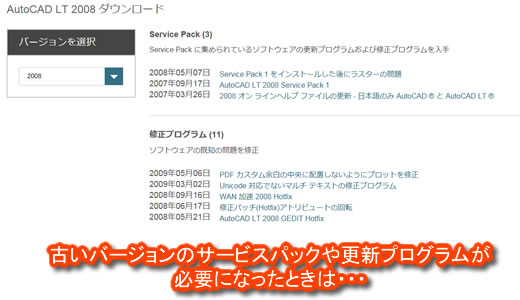
手順
1 – メーカーホームページを開く
インターネットブラウザでオートデスクのホームページを開きます。
オートデスクホームページ:http://www.autodesk.co.jp/
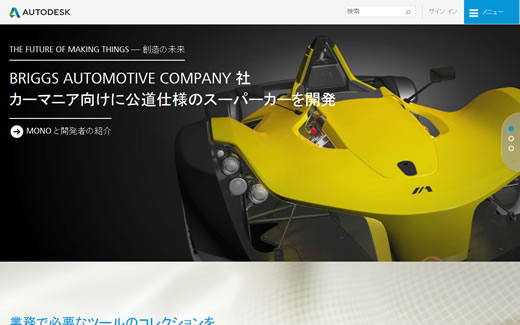
2 – [メニュー]を選択
[メニュー]をクリックします。
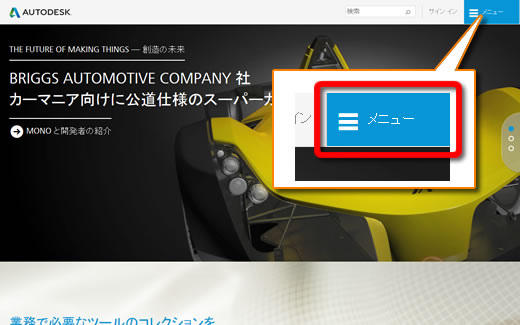
3 – [製品]を選択
リストから[製品]をクリックします。
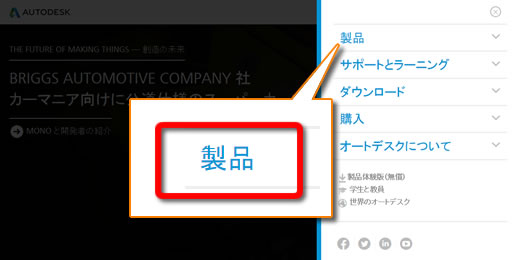
4 – 製品名を選択
リストから[AutoCAD LT]をクリックします。
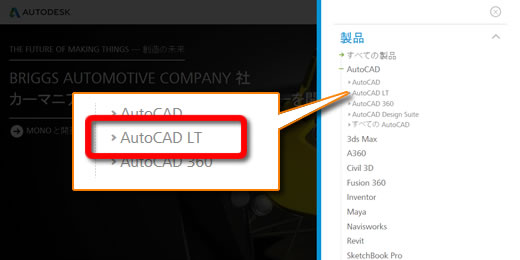
5 – [サポートとラーニング]を選択
AutoCAD LTの製品ページが表示されたら、[サポートとラーニング]をクリックします。
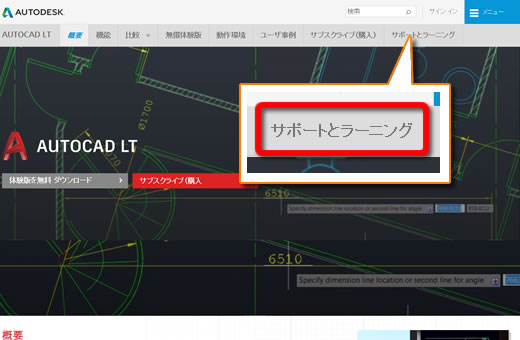
6 – [ダウンロード]を選択
AutoCAD LTのAUTODESK KNOWLEDGE NETWORKページが表示されたら、[ダウンロード]をクリックします。
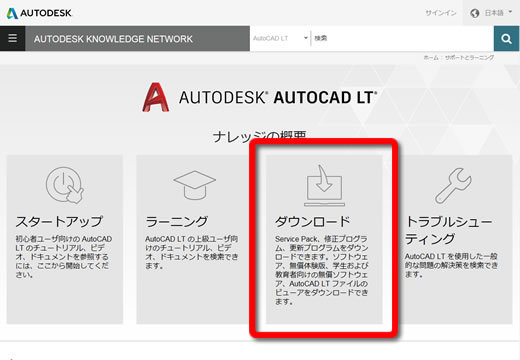
7 – [バージョン]を選択
ダウンロードページが表示されたら、ダウンロードするサービスパックや修正プログラムのバージョンを[バージョンを選択]から選択します。
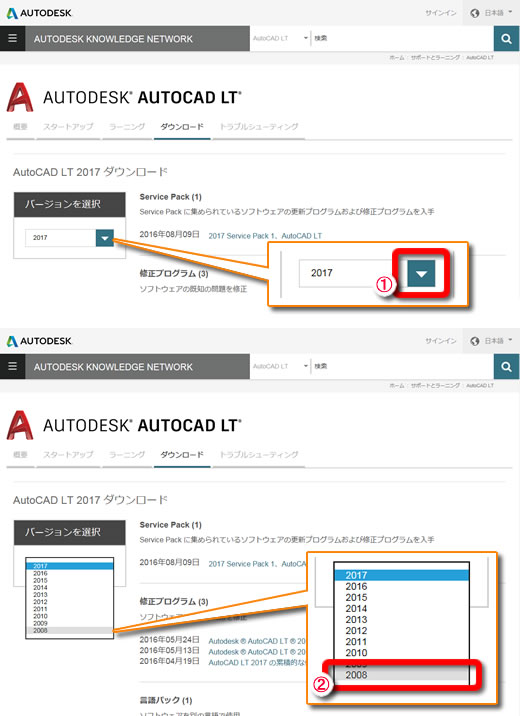
8 – 一覧が表示されます
選択したバージョンに対応するアップデートの一覧が表示されます。
必要なサービスパックや修正プログラムをクリックすると詳細が表示されます。
適用方法をよく読んでアップデート作業を行ってください。
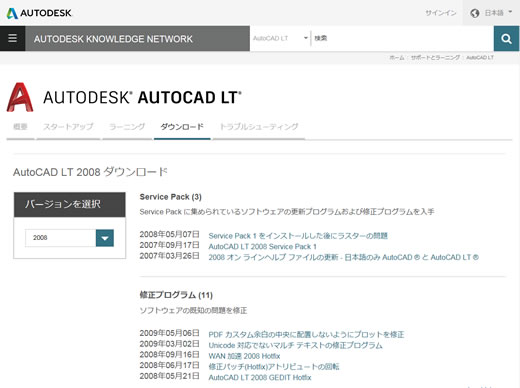




「古いバージョンのサービスパックや更新プログラムはどこにありますか?」へ最初のコメントを投稿しませんか?
VIP会員ならコメントを投稿できます!
VIP会員について詳しく知る
ログインしてコメントを書く